前言
之前讲了如何使用IPv6进行内网穿透,这种方案实现的穿透是免费且不限速的。那么实现穿透后,我们就可以将原本Windows自带的共享功能的范围从局域网扩大到整个公网,从而实现随时随地都能访问到共享文件夹。安卓端可以使用ES文件管理器或者nplayer播放器等进行访问,这里就不展开赘述了。
关于如何在局域网内进行Windows文件夹共享,网上教程很多,不是本文的重点,就不再赘述了,本文主要对通过公网进行共享时遇到的一些小坑进行讲解。
在实践前读者需要完成的是进行局域网内的Windows共享,并且共享对象是有账号密码的,不能是Everyone。因为Everyone的权限等于是将大门敞开,如果他人获得你的域名就可以一览无余。另外,设置Everyone共享后,通过公网进行身份验证时是无法通过的,需要组策略进行另外的设置。所以强烈建议共享权限不要设置成Everyone。
IPv6内网穿透教程:https://blog.csdn.net/qq_51143406/article/details/135463334
实践
一、 防火墙设置
这是我遇到的第一个坑,我们要通过公网进行访问就必须让防火墙放行netlogon。
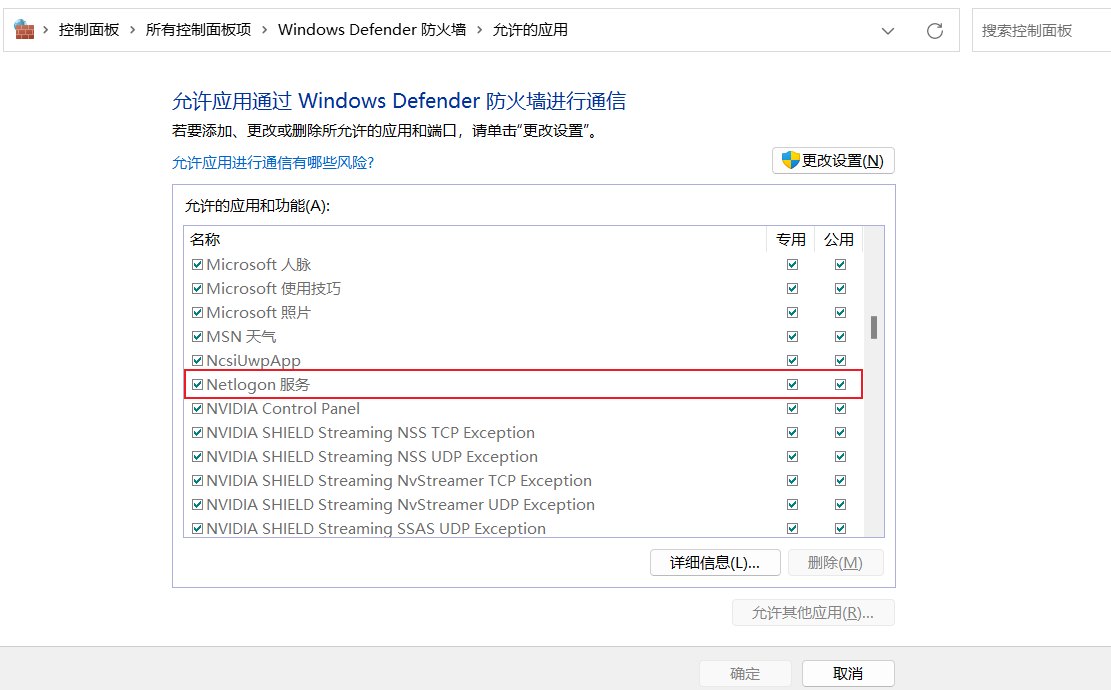
不了解自己所处的是专用网还是公用网的就两个都放行,问题不大。
二、 组策略设置
我自己在登录时遇到了账号密码明明都对但是死活登录不上去的情况,需要设置一下几个组策略。
1. 账户锁定策略
首先是账户锁定的策略,我不建议读者设置成跟我一样不进行锁定,因为这样可能会被攻击者爆破出账号密码。但是当我们在第一次部署时,可能会出现多次登录失败的情况,所以大家可以按照自己的需求进行设置。如果后续出现无法登录的情况,可以检查一下是否账户被锁定了。
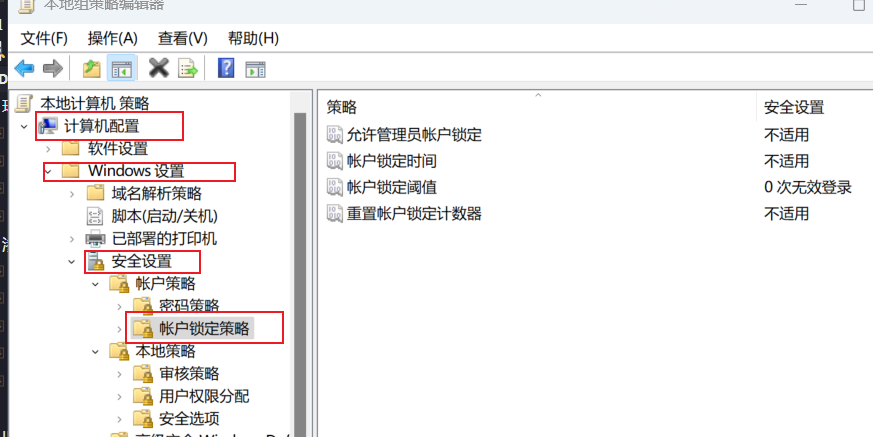
2. 网络安全设置
将Windows设置\安全设置\本地策略\安全选项中:
LAN管理身份验证级别设置为发送LM和NTLM相应(&),
本地账户的共享和安全模型设置为经典(默认就是经典,不过也检查一下)
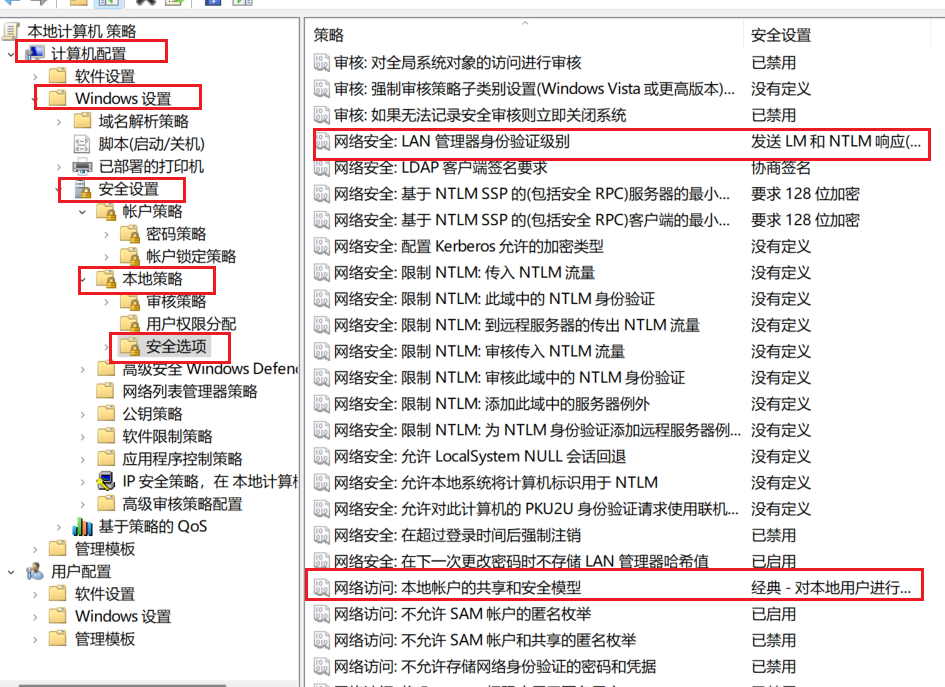
完成这些设置之后,原本只能在局域网内共享的文件就可以通过公网进行共享了。安卓端我认为最好用的视频播放器是nplayer(Google收费,但是大家应该都有办法),对于其他类型的文件就是用ES文件管理器即可。使用Windows端只要在文件资源管理器中输入\\{domain}即可。当然大家也可以使用WebDav实现共享功能,本文就不展开了。
总结
IPv6通过公网共享只要在局域网共享的基础上对安全策略和防火墙稍加设置即可。





















 6288
6288











 被折叠的 条评论
为什么被折叠?
被折叠的 条评论
为什么被折叠?








